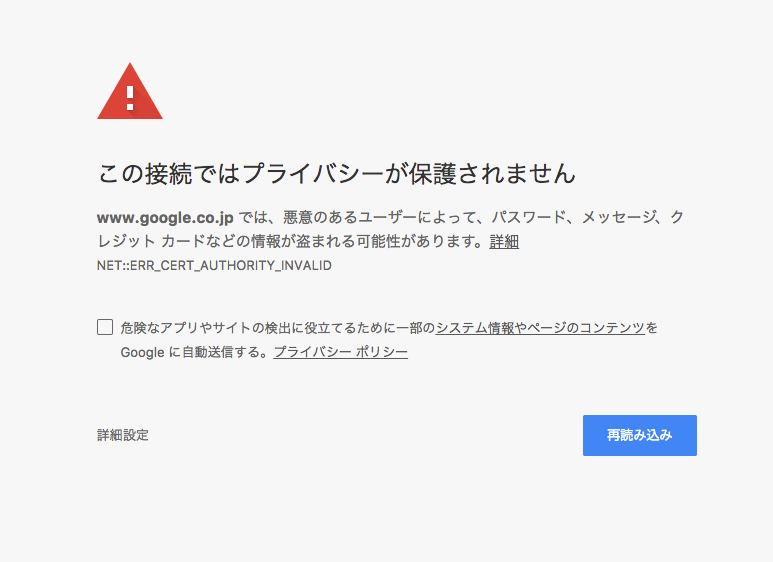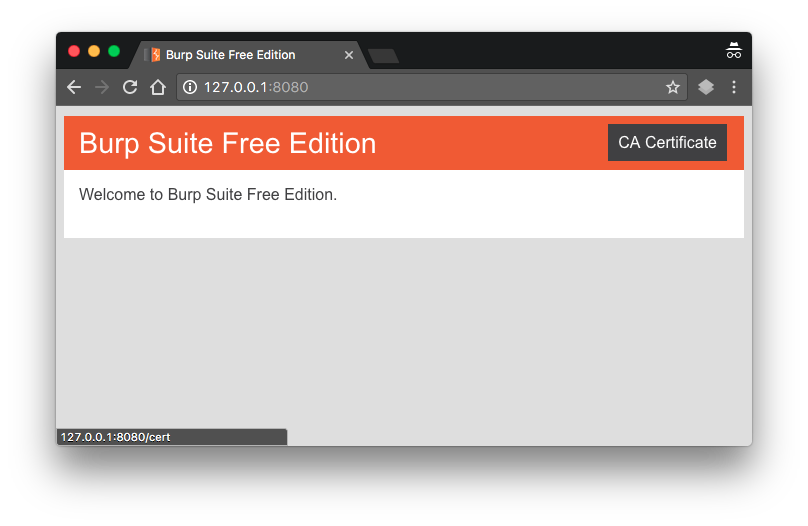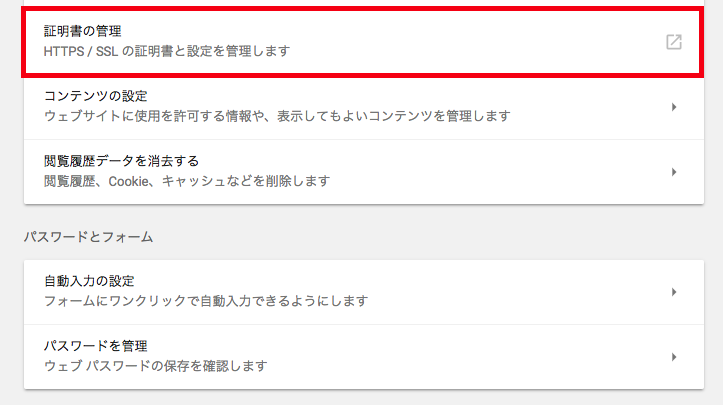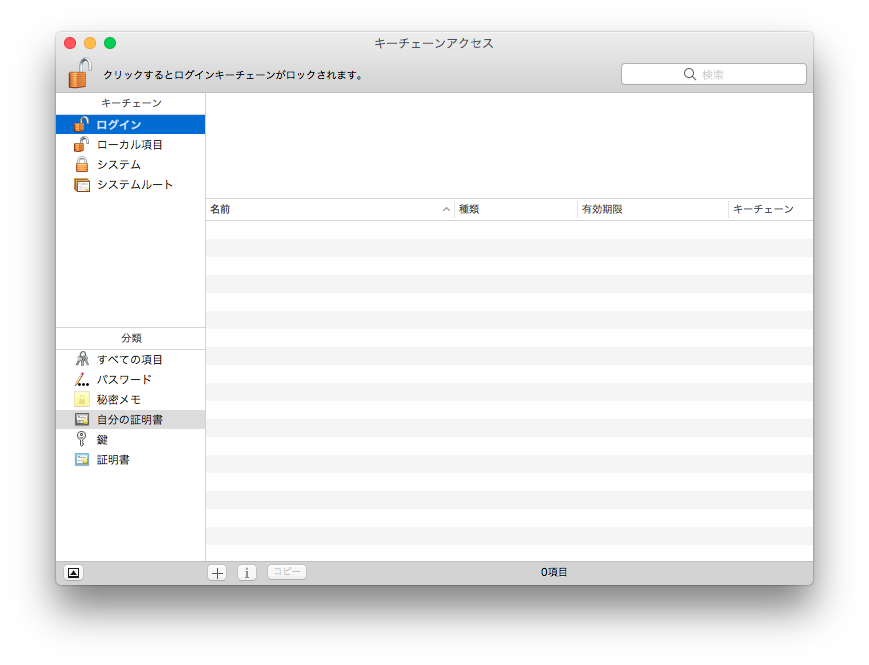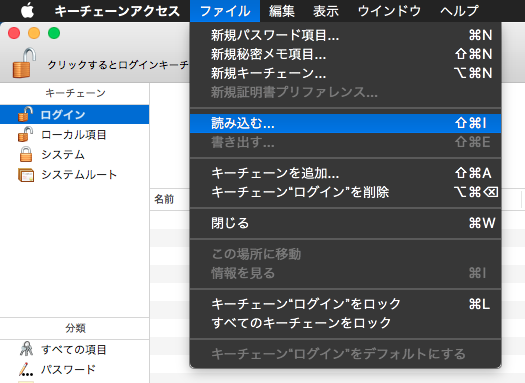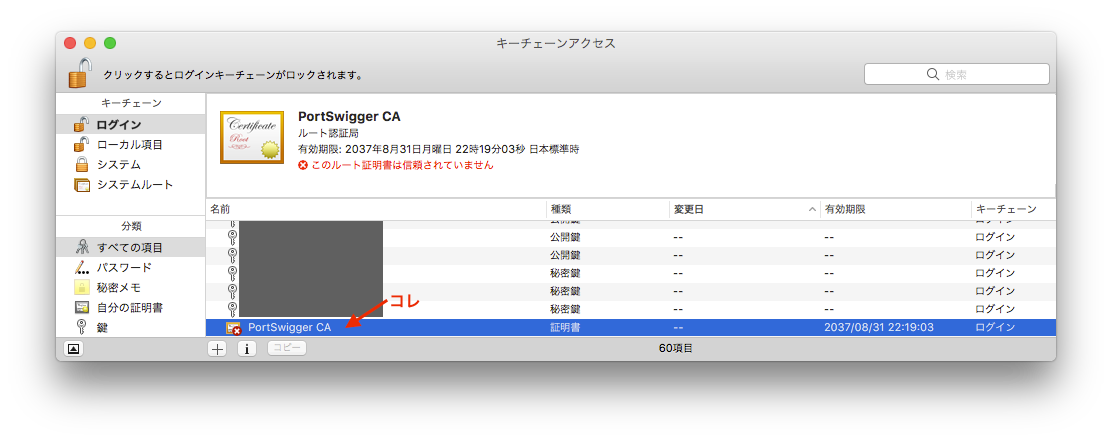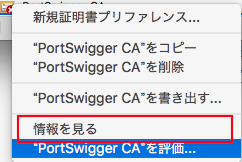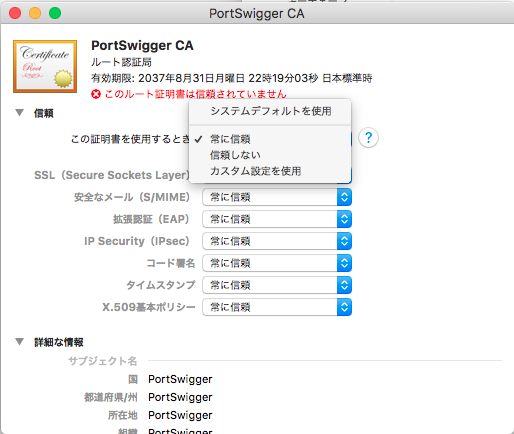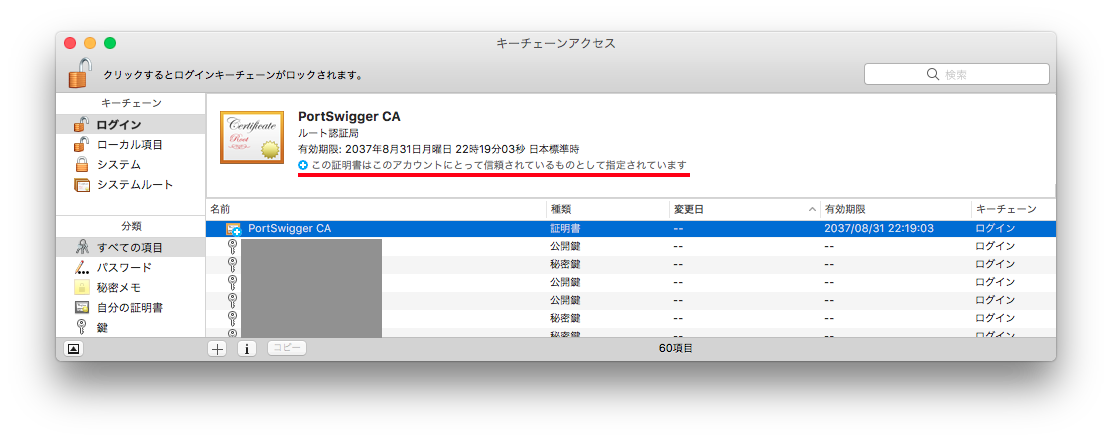Chromeのパケットをキャプチャしてごにょりたい時に使うBurpSuiteで最初にやる設定を書いておく。
いつも忘れるのでメモしておく。設定しないままだと以下の画面が出て怒られる。
証明書をダウンロード
BurpSuiteを起動して127.0.0.1:8080でプロキシを起動しておく。
Google Chromeからhttp://127.0.0.1:8080/にアクセスする。ブラウザのプロキシ設定を忘れずに。
右上の「CA Certification」をクリックして証明書をダウンロードする。
証明書の追加
Google Chromeの設定から「証明書の管理」をクリックする。
クリックすると以下のウィンドウが表示される。
左側にある「キーチェーン」から「ログイン」を選択する。メニューの「ファイル」->「読み込む」をクリックする。
ファイル選択ウィンドウが出るので、先程ダウンロードした証明書を選択する。うまく追加できると「PortSwigger CA」という証明書が追加される。
このままでは信頼されていない証明書であるため、信頼された証明書に変更する。
証明書にカーソルを合わせてショートカットメニューから「情報を見る」を選択する。
以下のウィンドウが起動する。
設定値を「信頼」->「この証明書を使用するとき」より一括で「常に信頼」に変更する。
証明書「PortSwigger CA」が「この証明書はこのアカウントにとって信頼されているものとして指定されています」になってアイコンが変わっていれば設定完了。
Copyright (c) 2017 Tomoyuki KOYAMA
Released under the MIT license
http://opensource.org/licenses/mit-license.php